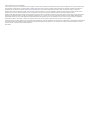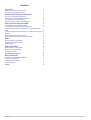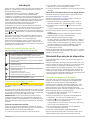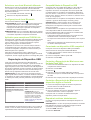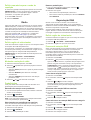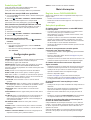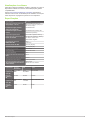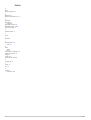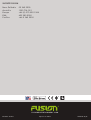®
FUSIONENTERTAINMENT.COM
FUSION
®
MS-BB100
S I S T E M A D E E N T R E T E N I M E N T O D E C A I X A P R E T A
M A N U A L D O P R O P R I E T Á R I O
PORTUGUÊS (BRASIL)

© 2015–2016 Garmin Ltd. ou suas subsidiárias
Todos os direitos reservados. Em conformidade com as leis que regem os direitos autorais, o presente manual não pode ser copiado, parcial ou integralmente, sem o prévio consentimento por
escrito da Garmin. A Garmin se reserva o direito de alterar ou melhorar seus produtos e fazer mudanças no conteúdo do presente manual sem a obrigação de notificar qualquer pessoa ou
organização sobre tais alterações ou melhorias. Acesse www.fusionentertainment.com para conferir as atualizações mais recentes e obter mais informações sobre o uso do produto.
Garmin®, logotipo da Garmin FUSION® e o logotipo Fusion são marcas comerciais da Garmin Ltd. ou de suas subsidiárias, registrada nos Estados Unidos da América e em outros países.
FUSION-Link™ é uma marca comercial da Garmin Ltd. ou de suas subsidiárias. Essas marcas comerciais não podem ser usadas sem a permissão expressa da Garmin.
Apple®, o logotipo Apple, iPod touch®, iPhone® e iTunes® são marcas comerciais da Apple Inc., registradas nos EUA e em outros países. Android™ e Google Play™ são marcas comerciais
da Google Inc. A palavra Bluetooth® e os logotipos são propriedade da Bluetooth SIG, Inc., e qualquer uso de tais marcas pela Garmin é realizado sob licença. NMEA®, NMEA 2000® e o
logotipo NMEA 2000 são marcas comerciais registradas da National Marine Electronics Association. Outras marcas registradas e nomes de marcas são dos seus respectivos proprietários.
Desenvolvido para iPhone 7 Plus, iPhone 7, iPhone 6s Plus, iPhone 6s, iPhone 6 Plus, iPhone 6, iPhone 5s, iPhone 5c, iPhone 5 e iPod touch (5ª e 6ª geração).
“Desenvolvido para iPod e iPhone” significa que um acessório eletrônico foi projetado para se conectar especificamente ao iPod ou iPhone, respectivamente, e foi certificado pelo desenvolvedor
para atender aos padrões de desempenho da Apple. A Apple não é responsável pela operação de seu dispositivo ou sua conformidade com segurança e padrões reguladores. O uso deste
acessório com iPod ou iPhone pode afetar o desempenho sem fio.
M/N: C02834

Sumário
Introdução 1
Botões do controle remoto com fio 1
Conexão do reprodutor de mídia 1
Bluetooth Reprodução do dispositivo 1
Conectar um dispositivo Bluetooth 1
Selecionar uma fonte Bluetooth diferente 2
Configurações da fonte Bluetooth 2
Aplicativo para smartphone FUSION-Link 2
Reprodução de Dispositivo USB 2
Compatibilidade de Dispositivo USB 2
Conectando um dispositivo USB compatível 2
Controlar a Reprodução de Música em uma Unidade Flash
USB 2
Controlar a Reprodução de Música em um dispositivo Apple ou
Android
2
Reproduzir músicas aleatoriamente 2
Definir uma música para o modo de repetição 3
Rádio 3
Definir região do sintonizador 3
Mudando a estação de rádio 3
Predefinições 3
Reprodução DAB 3
Definir região do sintonizador 3
Procura de estações DAB 3
Predefinições DAB 4
Configurações gerais 4
Mais informações 4
Registro de seu FUSION MS-BB100 4
Solução de problemas 4
Atualizações de software 5
Especificações 5
Índice 6
Sumário i


Introdução
Você pode usar o sistema estéreo de caixa preta FUSION
®
MS-
BB100 e o controle remoto incluso para acessar as funções
básicas do sistema estéreo.
FUSION recomenda que você baixe o aplicativo gratuito
FUSION-Link
™
em um reprodutor de mídia Bluetooth
®
compatível ou smartphone para controlar a reprodução de áudio
e ajustar as configurações do sistema estéreo FUSION MS-
BB100. Você também pode utilizar um controle remoto opcional,
como o controle remoto FUSION MS-NRX300 ou utilizar um
visor multifuncional (MFD) compatível para controlar a
reprodução de áudio e ajustar as configurações.
Para explicar os recursos do sistema estéreo de caixa preta
FUSION MS-BB100, este manual inclui instruções para utilizar o
estéreo com um controle remoto opcional, como o controle
remoto FUSION MS-NRX200i/300. Instruções que mostram as
teclas , ou estão usando o controle remoto FUSION MS-
NRX200i/300.
Para obter informações sobre o aplicativo FUSION-Link para
dispositivos móveis Apple
®
e Android
™
compatíveis, acesse a
loja on-line Apple App Store
SM
ou a loja Google Play
™
.
Para obter mais informações sobre o uso de outro controle
remoto, como o FUSION MS-NRX200i/300, consulte o site do
FUSION (www.fusionentertainment.com/marine) e o manual do
proprietário do controle remoto.
Botões do controle remoto com fio
Eles são os botões no controle remoto com fio incluso.
Botão Função
• Pressione para ligar o sistema estéreo.
• Pressione rapidamente para desligar o sistema estéreo.
• Mantenha pressionado durante 5 segundos para emparelhar
com um dispositivo Bluetooth.
• Mantenha pressionado durante 12 segundos para redefinir o
sistema estéreo.
• Pressione para voltar para a faixa, estação ou estação
predefinida anterior.
• Segure para mudar a fonte.
• Pressione para avançar para a próxima faixa, estação ou
estação predefinida.
• Segure para mudar a fonte.
• Pressione para aumentar o volume.
• Segure para aumentar rapidamente o volume.
• Pressione para diminuir o volume.
• Segure para diminuir rapidamente o volume.
Conexão do reprodutor de mídia
CUIDADO
Isso ajuda a reduzir o risco de roubo e danos por temperaturas
elevadas.
O sistema estéreo aceita vários reprodutores de mídia, incluindo
smartphones e outros dispositivos móveis. Você pode conectar
um reprodutor de mídias compatível usando uma conexão sem
fio Bluetooth ou uma conexão USB à porta USB.
OBSERVAÇÃO: se você conectar um reprodutor de mídia
compatível à porta USB, você deve desativar o Bluetooth no
reprodutor de mídia ou desemparelhar a conexão Bluetooth do
sistema estéreo para evitar possíveis problemas de reprodução
de mídia.
Conectar um dispositivo auxiliar
Você pode conectar vários dispositivos auxiliares ao sistema
estéreo. Estes dispositivos têm conectores RCA, uma saída de
linha ou um conector de saída para headphone.
1
Localize os conectores auxiliares no chicote de fiação.
2
Se necessário, conecte um adaptador RCA para cabo
adaptador de 3,5 mm ao dispositivo auxiliar.
3
Conecte o dispositivo auxiliar aos conectores RCA no chicote
de fiação.
Conectando o sistema estéreo em um relógio Garmin
®
Para obter uma lista de relógios Garmin compatíveis, acesse
www.fusionentertainment.com/marine.
Para obter mais informações sobre o relógio, consulte seu
manual em www.garmin.com/manuals.
1
Seguindo as instruções no manual do relógio, instale o
aplicativo FUSION-Link
™
da loja Connect IQ
™
no relógio.
2
No sistema estéreo, mantenha pressionado por cinco
segundos.
O sistema estéreo permanece detectável por dois minutos.
3
Deixe o relógio em um raio de 3 m (10 pés) do sistema
estéreo.
OBSERVAÇÃO: fique 10 m (33 pés) afastado de outros
dispositivos ANT
®
durante o emparelhamento.
4
Abra o aplicativo FUSION-Link no relógio.
Ao abrir o aplicativo no relógio pela primeira vez, o relógio é
emparelhado automaticamente e se conecta com o sistema
estéreo. Caso precise emparelhar outro sistema estéreo, no
aplicativo FUSION-Link, selecione Settings > Pair new.
5
Controle a reprodução de áudio usando o aplicativo
FUSION-Link no relógio.
Depois dos dispositivos serem emparelhados, eles se conectam
automaticamente quando ligados dentro do alcance e quando o
aplicativo é aberto no relógio.
Bluetooth Reprodução do dispositivo
É possível emparelhar o estéreo com até oito dispositivos de
mídia Bluetooth.
Você pode controlar a reprodução usando as teclas, mas não é
possível navegar na coleção de músicas. Você deve selecionar
a música ou lista de reprodução no dispositivo de mídia.
A disponibilidade de informações da música, como o título da
música, o nome do artista e a duração da faixa, depende da
capacidade do leitor multimídia e do aplicativo de música. Os
ícones de status de reprodução aleatória e de repetição não são
suportados pela tecnologia sem fio Bluetooth.
Conectar um dispositivo Bluetooth
É possível usar o controle remoto com fio para emparelhar e
conectar um smartphone ou reprodutor de mídia Bluetooth
compatível ao sistema estéreo FUSION MS-BB100.
Você pode baixar o aplicativo gratuito FUSION-Link e usá-lo
para controlar o sistema estéreo FUSION MS-BB100. Para
obter informações sobre o aplicativo FUSION-Link para
dispositivos móveis Apple e Android compatíveis, acesse a loja
on-line Apple App Store ou a loja Google Play.
1
Se necessário, ative o Bluetooth no seu smartphone ou
reprodutor de mídia compatível.
2
Deixe seu smartphone ou reprodutor de mídia Bluetooth
compatível a 10 m (33 pés) do sistema estéreo.
3
Pressione por cinco segundos para colocar o sistema
estéreo no modo de emparelhamento.
A luz de fundo do controle remoto com fio pisca quando ele
está no modo de emparelhamento.
4
No seu smartphone ou reprodutor de mídia Bluetooth,
procure por dispositivos Bluetooth.
5
Selecione o sistema estéreo FUSION MS-BB100.
Agora você pode transmitir áudio e reproduzir música de seu
smartphone Bluetooth ou reprodutor de mídia conectado.
Introdução 1

Selecionar uma fonte Bluetooth diferente
Quando houver mais de um dispositivo Bluetooth emparelhado
com o estéreo, você pode selecionar uma fonte diferente
quando necessário. É possível conectar o estéreo a até oito
dispositivos Bluetooth.
1
Com a fonte BT selecionada, selecione .
2
Selecione um dispositivo Bluetooth.
Configurações da fonte Bluetooth
Com a fonte BT definida, selecione .
DISCOVERABLE: permite que o estéreo fique visível para os
dispositivos Bluetooth. Esta configuração é desligada
automaticamente após dois minutos para evitar possíveis
interrupções de áudio após emparelhar um dispositivo
Bluetooth com o sistema estéreo.
REMOVE DEVICE: remove o dispositivo Bluetooth do estéreo.
Para ouvir mais uma vez o som deste dispositivo Bluetooth,
é necessário emparelhar o dispositivo novamente.
Aplicativo para smartphone FUSION-Link
É possível usar o aplicativo para smartphone FUSION-Link em
seu dispositivo Apple ou Android compatível para ajustar o
volume, alterar a fonte, controlar a reprodução e ajustar
algumas configurações do sistema estéreo.
O aplicativo se comunica com o sistema estéreo usando a
conexão Bluetooth para o dispositivo móvel. É necessário
conectar seu dispositivo compatível ao sistema estéreo por
Bluetooth para usar o aplicativo.
Para obter mais informações sobre o aplicativo para
smartphone FUSION-Link para dispositivos Apple ou Android
compatíveis, acesse a Apple App Store ou a Google Play store.
Reprodução de Dispositivo USB
Você pode conectar vários leitores multimídia USB e
smartphones ao estéreo. Por exemplo, é possível conectar um
smartphone Android, um flash drive USB ou um dispositivo
Apple compatível. Como você acessa a fonte USB depende do
tipo de leitor multimídia que está conectado. O sistema estéreo
foi projetado para ser usado com uma conexão USB por vez.
Desconecte um dispositivo USB antes de conectar outro.
OBSERVAÇÃO: se você conectar um reprodutor de mídia
Apple à porta USB no estéreo, você deve desativar o Bluetooth
no reprodutor de mídia ou desemparelhar a conexão Bluetooth
do estéreo para evitar possíveis problemas de reprodução de
mídia.
Reprodutor de mídia Seleções da fonte
Dispositivo Android ANDROID
Dispositivo Apple IPOD
Flash drive USB USB
Reprodutor de mídia MP3 (como
um dispositivo de armazenamento
em massa)
USB
OBSERVAÇÃO: caso seu
reprodutor de mídia MP3 não seja
compatível com o armazenamento
em massa quando conectado
usando um USB, conecte-o ao
estéreo como um dispositivo
auxiliar (Conectar um dispositivo
auxiliar, página 1).
A disponibilidade de informações da música, como o título da
música, o nome do artista e a duração da faixa, depende da
capacidade do leitor multimídia e do aplicativo de música.
Compatibilidade de Dispositivo USB
Você pode usar uma unidade flash USB ou o cabo USB que
acompanha o seu reprodutor de mídia para conectar um
reprodutor de mídia ou um dispositivo de móvel à porta USB.
O sistema estéreo é compatível com dispositivos Apple iAP2,
tais como iPhone
®
7 Plus, iPhone 7, iPhone 6s Plus, iPhone 6s,
iPhone 6 Plus, iPhone 6, iPhone 5s, iPhone 5c, iPhone 5 e iPod
touch
®
(5ª e 6ª geração).
O sistema estéreo é compatível com dispositivos Android que
suportam o protocolo Android Open Accessory (AOA).
OBSERVAÇÃO: o sistema estéreo não é compatível com
dispositivos Android em modo MTP ou PTP. Consulte as
instruções do seu dispositivo Android para conectar usando
AOA, se necessário.
O sistema estéreo é compatível com reprodutores de mídia e
outros dispositivos USB de armazenamento em massa,
incluindo unidades flash USB. As músicas em unidades USB
devem atender às seguintes condições:
• O dispositivo USB de armazenamento em massa deve ser
formatado usando o sistema de arquivo FAT32.
• Os arquivos de música devem ser formatados como arquivos
MP3.
• Cada pasta no dispositivo de armazenamento pode conter
no máximo 250 arquivos MP3.
Conectando um dispositivo USB compatível
Você pode conectar um dispositivo USB à porta USB do
sistema estéreo de caixa preta FUSION MS-BB100.
1
Localize a porta USB no sistema estéreo de caixa preta
FUSION MS-BB100.
2
Conecte o dispositivo USB na porta USB.
3
Selecione a fonte USB.
Controlar a Reprodução de Música em uma
Unidade Flash USB
1
Conecte uma unidade flash USB ou um reprodutor de mídia
compatível ao sistema estéreo.
2
Selecione a fonte USB.
3
Selecione .
4
Selecione o nome da unidade USB para visualizar a
estrutura de arquivo na unidade flash USB ou no reprodutor
de mídia.
5
Selecione uma canção para iniciar a reprodução de música.
Controlar a Reprodução de Música em um
dispositivo Apple ou Android
1
Conecte um dispositivo Apple ou Android compatível ao
sistema estéreo via USB ou Bluetooth.
2
Selecione a fonte adequada.
3
Inicie um aplicativo de música no dispositivo Apple ou
Android conectado e comece a reproduzir.
Você pode usar os controles do sistema estéreo para
reproduzir, pausar e avançar faixas.
Reproduzir músicas aleatoriamente
O recurso de reprodução aleatória está disponível apenas na
fonte USB.
OBSERVAÇÃO: o recurso de reprodução aleatória é controlado
pelo aplicativo de música nos dispositivos Apple e Android
conectados, se suportado pelo aplicativo.
1
Na fonte USB, selecione .
2
Selecione SHUFFLE.
2 Reprodução de Dispositivo USB

Definir uma música para o modo de
repetição
O recurso de repetição está disponível apenas na fonte USB.
OBSERVAÇÃO: o recurso de repetição é controlado pelo
aplicativo de música nos dispositivos Apple e Android
conectados, se suportado pelo aplicativo.
1
Na fonte USB, selecione .
2
Selecione REPEAT.
Rádio
Para ouvir rádio AM ou FM, você deve ter um antena marinha
AM/FM adequada, corretamente conectada à caixa de som e
estar dentro da área de alcance de uma estação transmissora.
Para obter instruções sobre como conectar uma antena AM/FM,
consulte as instruções de instalação do sistema estéreo.
Para ouvir estações DAB, você deve ter o equipamento
adequado (Reprodução DAB, página 3). Para obter
instruções sobre como conectar um adaptador e uma antena
DAB, consulte as instruções de instalação fornecidas com o
adaptador e a antena.
Definir região do sintonizador
Você deve selecionar a região em que se encontra para receber
as estações AM e FM adequadamente.
Se você estiver conectado a um módulo DAB compatível e a
uma antena (não incluída), deverá selecionar a região em que
está para receber as estações DAB adequadamente.
OBSERVAÇÃO: as estações DAB não estão disponíveis em
todas as regiões.
1
Selecione > SETTINGS > TUNER REGION.
2
Selecione a região em que você se encontra.
Mudando a estação de rádio
1
Selecione uma fonte aplicável, como FM.
2
Selecione repetidamente para avançar pelos modos de
sintonização:
• Selecione AUTO para buscar e parar na próxima estação
disponível.
• Selecione MANUAL para selecionar a estação
manualmente.
• Selecione PRESETS para selecionar uma estação
predefinida salva.
3
Selecione ou para sintonizar na estação.
Predefinições
Você pode salvar suas estações AM e FM favoritas como
predefinições para acessá-las facilmente.
Salvando uma estação como predefinida
1
Com uma fonte aplicável selecionada, sintonize o sistema
estéreo em uma estação.
2
Selecione > PRESETS.
3
Selecione SAVE CURRENT.
DICA: você pode salvar rapidamente a estação selecionada
como uma predefinição, pressionando .
Selecionando uma predefinição em uma lista
Antes de selecionar uma predefinição em uma lista, é
necessário salvar pelo menos uma estação como predefinida.
1
Selecione a fonte aplicável.
2
Selecione > PRESETS.
3
Selecione uma predefinição na lista.
Remover predefinições
1
Com uma fonte aplicável selecionada, selecione >
PRESETS > REMOVE PRESET.
2
Selecione uma opção:
• Para remover uma predefinição, selecione-a.
• Para remover todas as predefinições, selecione REMOVE
ALL PRESETS.
Reprodução DAB
Quando você conectar um módulo e uma antena de
Transmissão de áudio digital (DAB), como o FUSION MS-
DAB100A ao sistema estéreo FUSION MS-BB100, é possível
sintonizar e reproduzir estações DAB.
As transmissões DAB não estão disponíveis em todas as
regiões. Quando o sistema estéreo não estiver definido para
uma região compatível, a fonte DAB não estará disponível.
Definir região do sintonizador
Você deve selecionar a região em que se encontra para receber
as estações DAB adequadamente.
1
Selecione > SETTINGS > TUNER REGION.
2
Selecione a região em que você se encontra.
Procura de estações DAB
Antes que seja possível procurar estações DAB, é necessário
conectar um módulo DAB compatível e uma antena (não
incluída) ao sistema estéreo. Como os sinais DAB são
transmitidos apenas em países selecionados, também é
necessário definir a região do sintonizador para um local onde
sinais DAB são transmitidos.
1
Selecione a fonte DAB.
2
Selecione para procurar as estações DAB disponíveis.
Após a conclusão da busca, a primeira estação disponível no
primeiro conjunto encontrado começa a ser reproduzida.
OBSERVAÇÃO: após a conclusão da primeira busca, você
poderá selecionar novamente para voltar a procurar
estações DAB. Após a conclusão da nova busca, o sistema
começa a reproduzir a primeira estação no conjunto você
estava ouvindo quando iniciou a nova busca.
Como alterar estações DAB
1
Selecione a fonte DAB.
2
Se necessário, selecione para procurar estações DAB
locais.
3
Selecione ou para mudar a estação.
Quando chegar ao final do conjunto atual, o estéreo muda
automaticamente para a primeira estação disponível no
próximo conjunto.
Selecionar uma estação DAB em uma lista
1
Selecione a fonte DAB.
2
Se necessário, selecione para procurar estações DAB
locais.
3
Selecione > BROWSE > STATIONS.
4
Selecione uma estação na lista.
Como selecionar uma estação DAB em uma categoria
1
Selecione a fonte DAB.
2
Se necessário, selecione para procurar estações DAB
locais.
3
Selecione > BROWSE > CATEGORIES.
4
Selecione uma categoria na lista.
5
Selecione uma estação na lista.
Rádio 3

Predefinições DAB
Você pode salvar suas estações DAB favoritas como
predefinições para acessá-las facilmente.
Você pode salvar até 15 estações DAB como predefinidas.
Salvando uma estação DAB como predefinida
1
Com a fonte DAB selecionada, altere o sistema estéreo para
uma estação DAB.
2
Selecione > BROWSE > PRESETS > SAVE CURRENT.
DICA: você pode salvar rapidamente a estação DAB
selecionada como uma predefinição, pressionando .
Selecionando uma predefinição DAB em uma lista
Antes de selecionar uma predefinição DAB em uma lista, é
necessário salvar pelo menos uma estação DAB como
predefinição.
1
Selecione a fonte DAB.
2
Selecione > BROWSE > PRESETS > VIEW PRESETS.
3
Selecione uma predefinição na lista.
Removendo predefinições DAB
1
Com a fonte DAB selecionada, selecione > BROWSE >
PRESETS.
2
Selecione uma opção:
• Para remover uma predefinição, selecione REMOVE
PRESET e selecione-a.
• Para remover todas as predefinições, selecione REMOVE
ALL PRESETS.
Configurações gerais
Selecione > SETTINGS.
OBSERVAÇÃO: quando uma caixa de seleção for selecionada,
a opção será ativada. Quando a caixa de seleção for
desmarcada, a opção será desativada.
OBSERVAÇÃO: algumas opções são específicas do controle
remoto opcional, como as do FUSION MS-NRX200i/300.
Consulte o manual do proprietário do controle remoto para obter
mais informações.
ZONE: permite a você configurar as zonas do alto-falante.
ZONE > TONE: ajusta os tons graves, médios e agudos.
LCD: define o brilho e o contraste do controle remoto opcional.
POWER SAVE: ativa e desativa o recurso de economia da luz
de fundo no controle remoto opcional.
KEY SOUND: ativa e desativa o som no controle remoto
opcional.
NMEA MONITOR: define os dados a serem visualizados, o ciclo
de exibição dos dados e as unidades de medida dos dados
NMEA 2000
®
exibidos no controle remoto opcional.
LANGUAGE: define o idioma usado no controle remoto
opcional.
TUNER REGION: define a região usada pela fonte FM, AM ou
DAB.
TEL/MUTE: Define o comportamento do fio de interrupção do
som. O dispositivo pode interromper o som do áudio ou
alterar para a entrada AUX quando o fio de interrupção do
som opcional for ativado.
SET DEVICE NAME: atribui um nome para o estéreo
conectado.
STEREO: atribui o controle remoto para o estéreo conectado.
UPDATE: atualiza o estéreo conectado, o controle remoto ou
acessório.
UPDATE > FACTORY RESET: restaura as configurações do
dispositivo estéreo para o padrão de fábrica.
ABOUT: mostra a versão do software instalado.
Mais informações
Registro de seu FUSION MS-BB100
Ajude-nos a atendê-lo melhor completando ainda hoje nosso
registro online.
• Acesse www.fusionentertainment.com.
• Mantenha o recibo de venda original ou uma cópia em um
local seguro.
Solução de problemas
O sistema estéreo não aparece na rede NMEA 2000
ou não responde
• Você deve conectar o sistema estéreo no controle remoto
com fio incluído para que o sistema funcione
adequadamente. Conecte o controle remoto incluído, caso
ainda não esteja instalado.
• Verifique os cabos e conectores da rede NMEA 2000 para
garantir que estejam instalados corretamente. Uma rede
NMEA 2000 corretamente construída deve estar conectada
na alimentação e conter terminais de backbone.
• Desligue a alimentação do sistema estéreo por dois minutos
para restaurá-lo.
A caixa de som permanece travando quando
conectada a um dispositivo Apple
• Mantenha pressionado o botão liga/desliga para reinicializar
a caixa de som.
• Reinicie o dispositivo Apple. Acesse www.apple.com para
obter mais informações.
• Verifique se você tem a versão mais recente do iTunes
®
e do
software do sistema operacional em seu dispositivo Apple.
O sistema estéreo não encontra meu dispositivo
Apple conectado
• Verifique se você tem a versão mais recente do iTunes e do
software do sistema operacional em seu dispositivo Apple.
• Certifique-se de que você tem a versão mais recente do
aplicativo FUSION-Linkem seu dispositivo Apple.
• Reinicie o dispositivo Apple.
Acesse www.apple.com para obter mais informações.
• Entre em contato com seu revendedor FUSION ou envie um
e-mail para FUSION em www.fusionentertainment.com.
O áudio Bluetooth é interrompido por curtos
intervalos
• Certifique-se de que o leitor multimídia não esteja coberto ou
obstruído.
Bluetooth a tecnologia apresenta um desempenho melhor
quando executada com operação de linha de vista.
• Mantenha o leitor multimídia a 10 m (33 pés) da caixa de
som.
• Desative a configuração DISCOVERABLE após emparelhar
um dispositivo Bluetooth com um sistema de estéreo.
A caixa de som não exibe todas as informações de
música da minha fonte Bluetooth
A disponibilidade de informações da música, como o título da
música, o nome do artista, a duração da faixa e a arte de capa
do álbum, depende da capacidade do leitor multimídia e do
aplicativo de música.
A arte de capa do álbum e os ícones de status de reprodução
aleatória e de repetição não são suportados pela tecnologia
Bluetooth.
4 Configurações gerais

Atualizações de software
Para obter melhores resultados, atualize o software em todos os
dispositivos FUSION no momento da instalação para garantir
compatibilidade.
Acesse www.fusionentertainment.com/marine para baixar o
software mais recente. As atualizações de software e instruções
estão disponíveis na página de produto do seu dispositivo.
Especificações
Especificação Medidas
Dimensões (sistema estéreo de
caixa preta) (L × A × P)
Aproximadamente 155 mm
(6,10 pol.) × 60 mm (2,63 pol.) ×
94 mm (3,70 pol.)
Resistência à água (sistema
estéreo de caixa preta)
IEC 60529 IPX3
Resistência à água (controle
remoto)
IEC 60529 IPX7 (frontal), IEC
60529 IPX3 (traseiro)
Temperatura operacional De 0 a 50 °C (de 32 a 122 °F)
Temperatura de armazenamento De -20 a 70 °C (de -4 a 158 °F)
Tensão de entrada De 10,8 a 16 VCC com
aterramento negativo
Classificação do fusível 15 A
NMEA 2000 LEN 1 (50 mA)
Alcance sem fio do ANT Até 3 m (10 pés)
Distância segura da bússola 15 cm (5,91 pol.)
Voltagem de pré-saída Pico de 3 V
Atual (standby) menos de 15 mA
Corrente (máxima) 15 A
Potência de saída de música por
canal
50 W
Potência total de saída de música 200 W
Impedância do alto-falante 4 Ohm por canal
Distorção harmônica total (saída
1 W, carregamento de 4 ohm de
20 Hz a 20 kHz)
Típico 0,04
Menos de 0,1% máximo
Sintonizador Europa e
Australásia
EUA Japão
Intervalo de
frequência de
rádio FM
87,5 a 108
MHz
87,5 a
107,9 MHz
76 a 95 MHz
Etapa de
frequência
FM
50 kHZ 200 kHz 50 kHZ
Intervalo de
frequência de
rádio AM
522 a 1.620
kHz
530 a
1.710 kHz
522 a 1.620 kHz
Etapa de
frequência
AM
9 kHz 10 kHz 9 kHz
Mais informações 5

Índice
A
AM 3
Apple dispositivo 4
B
Bluetooth 2
Bluetooth dispositivos 1, 2
D
DAB 3, 4
dispositivo 1
registro 4
Dispositivo Android 2
Dispositivo Apple 1, 2, 4
Dispositivos ANT 1
E
entrada auxiliar 1
F
FM 3
I
idioma 4
P
predefinições 3, 4
DAB 4
R
rádio
AM 3
FM 3
registrando o dispositivo 4
registro do produto 4
relógio 1
repetir 2, 3
reprodutor de mídia 2
S
smartphone 2
T
teclas 4
tom 4
U
USB 1, 2
flash drive 2, 3
6 Índice


®
FUSIONENTERTAINMENT.COM
SUPORTE FUSION
Nova Zelândia 09 369 2900
Austrália 1300 736 012
Europa +44 (0) 370 850 1244
EUA 623 580 9000
Pacífico +64 9 369 2900
Dezembro de 2016 Impresso em Taiwan 190-01953-34_0C
-
 1
1
-
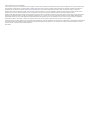 2
2
-
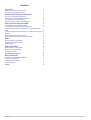 3
3
-
 4
4
-
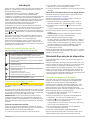 5
5
-
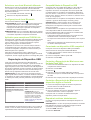 6
6
-
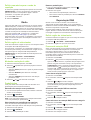 7
7
-
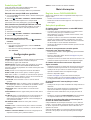 8
8
-
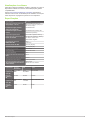 9
9
-
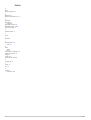 10
10
-
 11
11
-
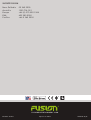 12
12
Artigos relacionados
-
Fusion PS-A302BOD Manual do proprietário
-
Fusion MS-RA55 Manual do proprietário
-
Fusion MS-RA70 Manual do proprietário
-
Fusion MS-UD755 Manual do proprietário
-
Fusion MS-AV650 Manual do proprietário
-
Fusion MS-BB300R Manual do proprietário
-
Fusion MS-NRX300 Manual do proprietário
-
Fusion MS-BB100 Guia de instalação
-
Fusion MS-RA670 Manual do usuário
-
Fusion MS-RA770 Manual do proprietário